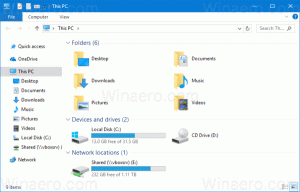Kā skatīt slēptās ierīces ierīču pārvaldniekā operētājsistēmā Windows 10
Šajā rakstā tiks parādīts, kā skatīt slēptās ierīces ierīču pārvaldniekā operētājsistēmā Windows 10. Pēc noklusējuma ierīču pārvaldnieks parāda datorā instalētās ierīces. Tomēr noteiktas ierīces sarakstā nav redzamas.
Reklāma
Ierīču pārvaldnieks ir īpašs Windows rīks, kas ļauj pārvaldīt instalētās aparatūras draiverus un parametrus. Tas parāda detalizētu informāciju par katru instalēto ierīci.
Ierīču pārvaldnieks sniedz detalizētu informāciju sadaļā Īpašības dialoglodziņš katrai ierīcei. Ar peles labo pogu noklikšķiniet uz ierīces nosaukuma un pēc tam noklikšķiniet uz Rekvizīti. The Ģenerālis, Šoferis, Sīkāka informācija, un Pasākumi cilnēs ir informācija, kas var būt noderīga, kad jūs atkļūdošanas kļūdas vai uzstādot jaunu ierīci.
Slēptās ierīces
Ierīču pārvaldnieks var parādīt slēptās ierīces. Pēc noklusējuma ir paslēptas šādas ierīces:
- Ierīces, kurām ir iestatīts ierīces mezgla (devnode) statusa bits DN_NO_SHOW_IN_DM.
- Katrai mašīnas ierīcei ir devnode, un devnode ir sakārtoti hierarhiskā ierīču kokā. Kad ierīce ir konfigurēta, PnP pārvaldnieks izveido ierīces devnode.
- Devnode satur ierīces steku (ierīces objektus ierīces draiveriem) un informāciju par piemēram, vai ierīce ir palaista un kuri draiveri ir reģistrējušies paziņojuma saņemšanai ierīci.
- Ierīces, kas ietilpst iestatīšanas klasē, kas reģistrā ir atzīmēta kā NoDisplayClass. Tas attiecas uz printeriem un draiveriem, kas nav PnP.
- Neklātesošas ierīces – ierīces, kuras fiziski tika izņemtas no datora, bet kuru reģistra ieraksti netika dzēsti.
Skatiet slēptās ierīces ierīču pārvaldniekā operētājsistēmā Windows 10
- Atveriet Ierīču pārvaldnieks lietotne. Varat to ātri atvērt, nospiežot Win + X un atlasot Ierīču pārvaldnieks no izvēlnes.

- Noklikšķiniet uz Skatīt vienumu izvēļņu joslā.
- Klikšķiniet uz Rādīt slēptās ierīces lai pievienotu atzīmi un padarītu slēptās ierīces redzamas.

- Vēlreiz noklikšķinot uz tā paša vienuma, jūs noņemsit atzīmi un pārslēgsit slēpto ierīču redzamību.
Tu esi pabeidzis.
Papildu padoms: varat pārslēgt slēptās ierīces redzamību, izmantojot tikai tastatūru. Nospiediet šādu taustiņu secību: Uzvarēt + X > M > Alt + V > w. To darot, jūs atvērsit izvēlni Win + X, pēc tam atveriet ierīču pārvaldnieku, un ierīču pārvaldniekā atvērsit izvēlni Skats un pārslēgsit ierakstu Rādīt slēptās ierīces.
Tieši tā.